Se seu sistema ainda não possui um conversor de mídia versátil, experimente instalar o Format Junkie no Ubuntu.
- Como instalar o editor de etiquetas e cartões gLabels no Linux
- Como instalar o reprodutor Strawberry no Linux via Snap
- Como instalar o servidor MiniDNLA no Linux via Snap
Format Junkie converte uma grande variedade de formatos de áudio e vídeo, e até mesmo pode converter arquivos ISO para outros formatos de imagem de disco.
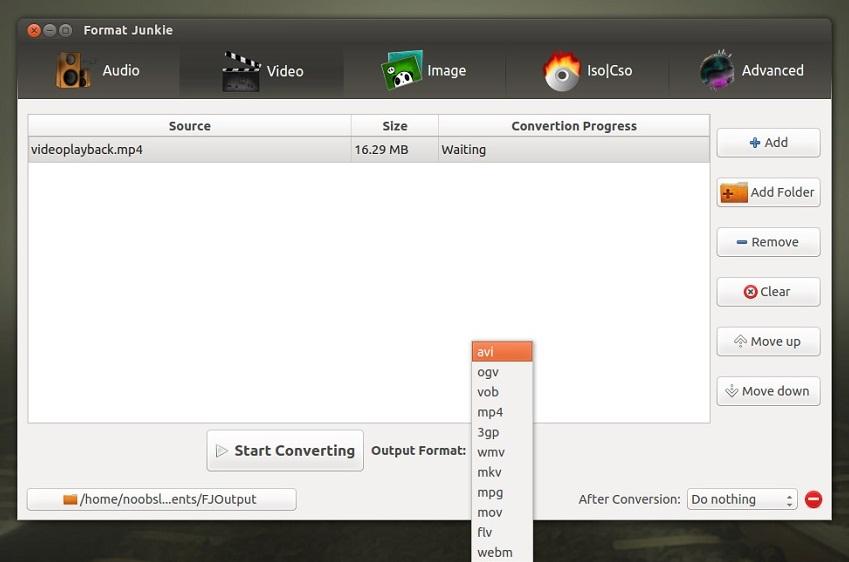
Ele possui uma interface gráfica de usuário muito fácil de usar e além de áudio, vídeo e arquivos de imagem de disco, esse utilitário ainda converte imagens (fotos) de todos os formatos populares.
Mais especificamente, ele trabalha com os seguintes formatos:
- Áudio:Faz a conversão entre os formatos de áudio: MP3, MP2, WAV, OGG, WMA, FLAC, m4r, M4A e AAC;
- Vídeo:Faz a conversão entre os formatos de vídeo: avi, OGV, VOB, MP4, VOB, FLV, 3GP, MPG, MKV, WMV;
- Imagem:Faz a conversão entre os formatos de imagem: jpg, png, ico, bmp, svg, tif, pcx, pdf, TGA, PNM;
- Imagem de disco :Faz a conversão de ISO para CSO e vice-versa;
Infelizmente, como o PPA desse programa está desatualizado, o procedimento abaixo não irá funcionar em todas as versões do Ubuntu.
Como instalar o conversor de mídia Format Junkie no Ubuntu
Para instalar o conversor de mídia Format Junkie no Ubuntu e derivados, faça o seguinte:
Passo 1. Abra um terminal (use as teclas CTRL + ALT + T);
Passo 2. Se você não tiver o ffmpeg instaldo em seu sistema, instale-o usando os passos desse tutorial;
FFmpeg no Ubuntu: veja como instalar esse pacote no 14.04/14.10 via repositório
Passo 3. Se ainda não tiver, adicione esse repositório com o seguinte comando:
sudo add-apt-repository ppa:noobslab/appsPasso 4. Atualize o APT com o comando:
sudo apt-get updatePasso 5. Agora instale o programa com o comando:
sudo apt-get install formatjunkieComo instalar o conversor de mídia Format Junkie manualmente ou em outras distros
Para aqueles que não conseguiram instalar com o procedimento acima, não querem adicionar o repositório ou querem tentar instalar em outra distribuição baseada em Debian, você pode pegar o arquivo DEB do programa acessando a página de download e instalar ele manualmente (clicando duas vezes nele).
Ou faça o seguinte:
Passo 1. Abra um terminal;
Passo 2. Confira se o seu sistema é de 32 bits ou 64 bits, para isso, use o seguinte comando no terminal:
uname -mPasso 3. Se seu sistema é de 32 bits, use o comando abaixo para baixar o programa. Se o link estiver desatualizado, acesse essa página, baixe a última versão e salve-o com o nome formatjunkie.deb:
wget https://launchpad.net/~noobslab/+archive/ubuntu/apps/+files/formatjunkie_1.08-a~utopic~NoobsLab.com_i386.deb -O formatjunkie.debPasso 4. Se seu sistema é de 64 bits, use o comando abaixo para baixar o programa. Se o link estiver desatualizado, acesse essa página, baixe a última versão e salve-o com o nome formatjunkie.deb:
wget https://launchpad.net/~noobslab/+archive/ubuntu/apps/+files/formatjunkie_1.08-a~utopic~NoobsLab.com_amd64.deb -O formatjunkie.debPasso 5. Agora instale o programa com os comandos abaixo:
sudo dpkg -i formatjunkie.debsudo apt-get install -fPasso 6. Se preferir, use o comando abaixo para instalar o programa;
sudo apt install ./formatjunkie.debMas lembre-se! Ao optar por esse tipo de instalação, você não receberá nenhuma atualização do programa.
Pronto! Agora, quando quiser iniciar o programa, digite format no Dash (ou em um terminal, seguido da tecla TAB).
Desinstalando o conversor de mídia Format Junkie no Ubuntu e derivados
Para desinstalar o conversor de mídia Format Junkie no Ubuntu e derivados, faça o seguinte:
Passo 1. Abra um terminal;
Passo 2. Desinstale o programa, usando os comandos abaixo;
sudo apt-get remove formatjunkie --auto-removeO que está sendo falado no blog
No Post found.